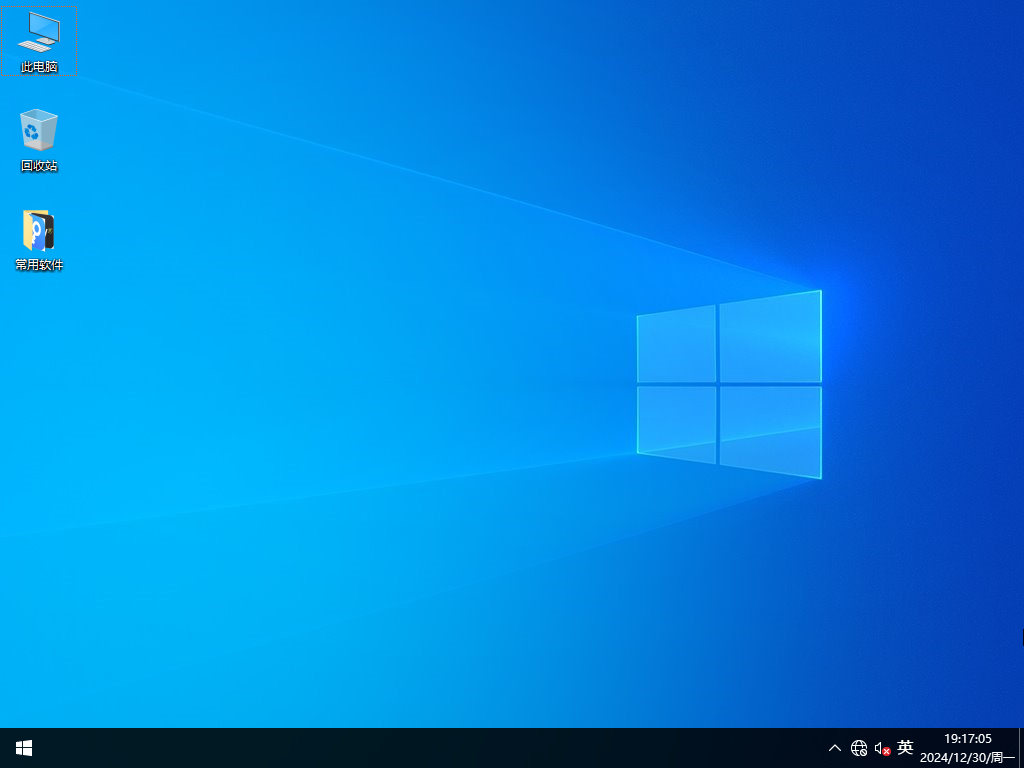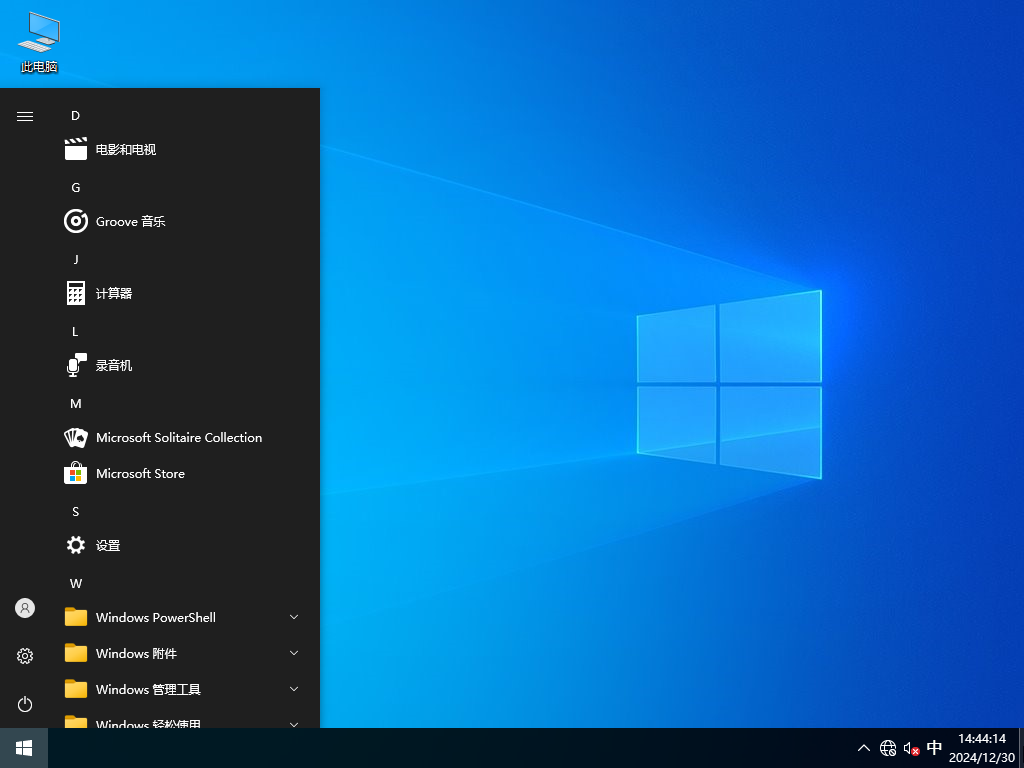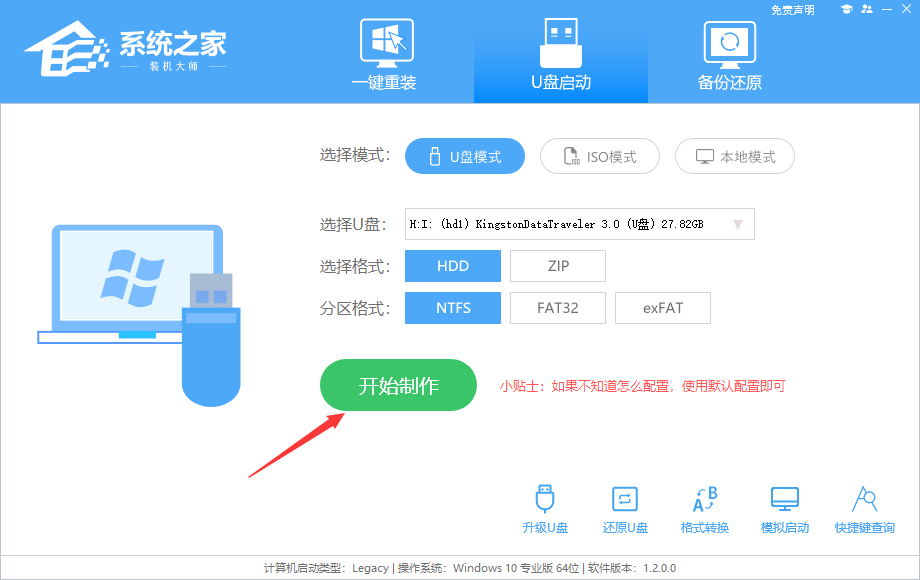辞旧迎新 Windows10 64位 元旦特供专业版

 无插件
无插件
 360 √
360 √
 腾讯 √
腾讯 √
 金山 √
金山 √
 瑞星 √
瑞星 √
旧岁已去,新岁来临。感恩所有用户的支持,预祝元旦快乐,健康顺遂。系统采用微软官方最新 Windows 10 22H2 64位 专业版离线制作,保留安全中心,默认关闭,可手动开启,支持在线升级。集成万能驱动,添加DirectX9 0组件。修复蓝屏问题,修复 net 3 5 无法安装的问题。注:如使用U盘启动工具安装建议使用系统之家装机大师,可减少安装过程中出现蓝屏的问题。
系统更新
1. 关闭安全中心、防火墙。
2. 添加.NET Framework 3.5。
3. 添加DirectX9.0组件。
4. 添加microsoft visual c++运行库。
5. 整合修复打印机共享0x0000011b问题.reg注册表文件。
6. SMB1.0。
系统介绍
支持更新补丁:手动开启更新,获取最新的更新和升级,及时修复系统漏洞。
性能优化:通过升级优化方案,系统运行更加流畅稳定,满足日常办公和学习需求。
全面驱动支持:系统集成万能驱动,提供全面的硬件支持,减少驱动不兼容引起的系统问题和硬件故障风险。
在线更新支持:系统支持在线更新补丁,用户可以随时获取微软的最新累积更新。自动更新功能默认关闭,但用户可手动开启。
打印服务优化:优化了共享打印服务,降低局域网内共享打印时的错误发生率。
轻量级安装镜像:采用esd格式,使安装镜像体积更小,同时保持与传统gho安装方式的兼容性。
便捷安装选项:提供两种安装方法,对于能正常启动的电脑,推荐使用硬盘一键安装方式。
智能一键安装:系统支持快速智能一键安装,无需人工干预,无需专业知识,用户也能轻松完成系统重装。
隐私保护:禁止了不必要的技巧和建议获取,以及各种可能的隐私数据收集,确保用户系统使用安全。
更新后安全扫描:系统更新完成后自动进行硬盘扫描,确保系统无毒、无垃圾文件,保障系统的干净和安全。
系统配置要求
1. 处理器:1 GHz 64位处理器。
2. 内存:4 GB及以上。
3. 显卡:带有 WDDM 1.0或更高版本驱动程序Direct×9图形设备。
4. 硬盘可用空间:30 G以上(主分区,NTFS格式)。
5. 显示器:要求分辨率在1024×768像素及以上,或可支持触摸技术的显示设备。
安装方法
系统之家提供两种安装方法,小编推荐您使用最为简单的安装方法:本地硬盘安装。在安装系统前请注意备份C盘上的重要数据,系统重装会重置C盘,建议提前转移个人资料并备份硬件驱动。硬盘安装前,建议先制作U盘启动工具,如果硬盘安装失败,或者您的电脑已经是开不了机、卡在欢迎界面、进不去桌面、蓝屏等可以选择U盘重装。
一. 硬盘安装(注:禁止插入U盘)
先下载本站系统iso文件,并把iso文件解压到D盘或者其他盘,切记不能解压在桌面或解压在C盘。
关闭电脑中的各种杀毒软件,否则容易出现安装失败,然后双击【硬盘安装(推荐).exe】;
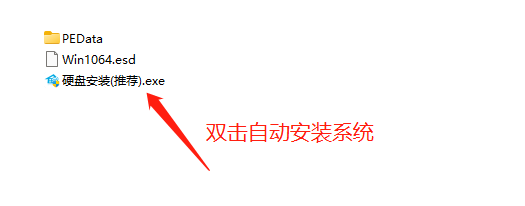
点击【立即重装系统】,全程自动安装,无需人工干预,整个安装过程大概5-20分钟。
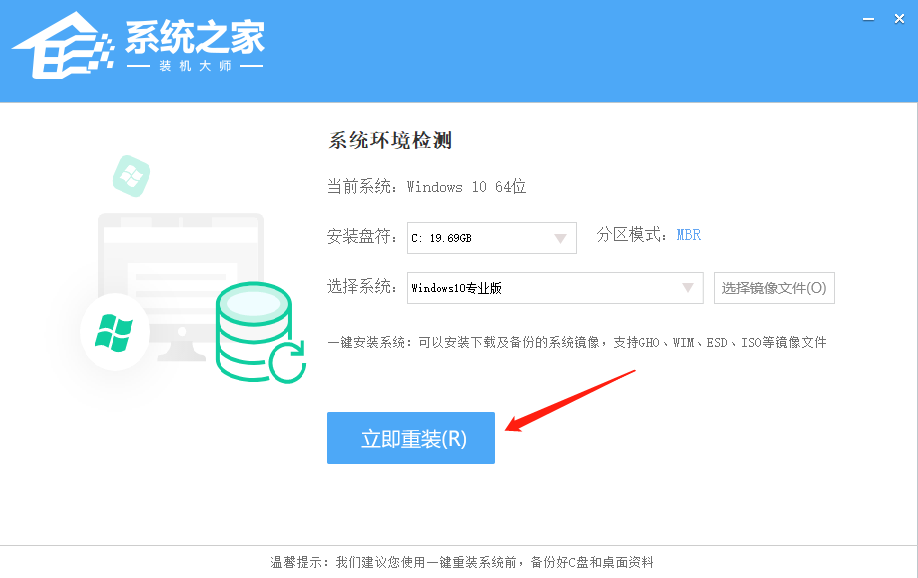
二. U盘安装(有U盘)
下载U盘启动盘制作工具,推荐【系统之家装机大师】。
插入U盘,一键制作USB启动盘,将下载的系统复制到已制作启动完成的U盘里,重启电脑,设置U盘为第一启动项,启动进入PE,运行桌面上的“PE一键装机”,即可启动GHOST进行镜像安装。
免责条款
本Windows系统及软件版权属各自产权人所有,只可用于个人研究交流使用,不得用于商业用途,且系统制作者不承担任何技术及版权问题,请在试用后24小时内删除。如果您觉得满意,请购买正版!
相关文章
- XP怎么升级Win10系统?XP升级Win10系统最简单好用的方法
- 暗黑破坏神4系统不兼容怎么办?五种方法解决暗黑破坏神与系统不兼容
- Win10系统装好了重启进不了系统解决方法
- 华硕TUF重装Win10系统怎么弄?华硕TUF重装Win10系统步骤图解
- Win10多项系统功能打不开怎么办?四种方法解决!
- Win10无法正常使用打印机怎么办?Win10一打印就蓝屏的解决方法
- MSDNWin10怎么安装?MSDNWin10安装教程
- Win10暂停更新35天后还能暂停么?Win10增加系统暂停更新时间教程
- 联想电脑一键重装Win10系统怎么操作?联想电脑一键重装Win10系统教程
- Win10专业版和纯净版哪个好?Win10专业版和纯净版区别介绍
- Win10家庭版怎么变成专业版?Win10家庭版免费升级专业版教程
- 更新Win11怎么恢复Win10?超过30天Win11恢复Win10的方法
- Windows10控制面板在哪里-【五种方法】
- Win10开机后无限重启不能进入系统怎么办?
- 用U盘装Win10系统的详细步骤
- Win10开机出现Recovery蓝屏画面的解决方法
下载地址